PC에서 python.exe를 찾을 수 없는 경우 누락된 구성 요소를 설치합니다.
- Python은 수백만 명이 사용하는 잘 알려진 강력한 프로그래밍 언어입니다.
- 당신의 PC가 python.exe를 찾을 수 없으면 누락된 구성 요소를 설치하는 것이 좋습니다.
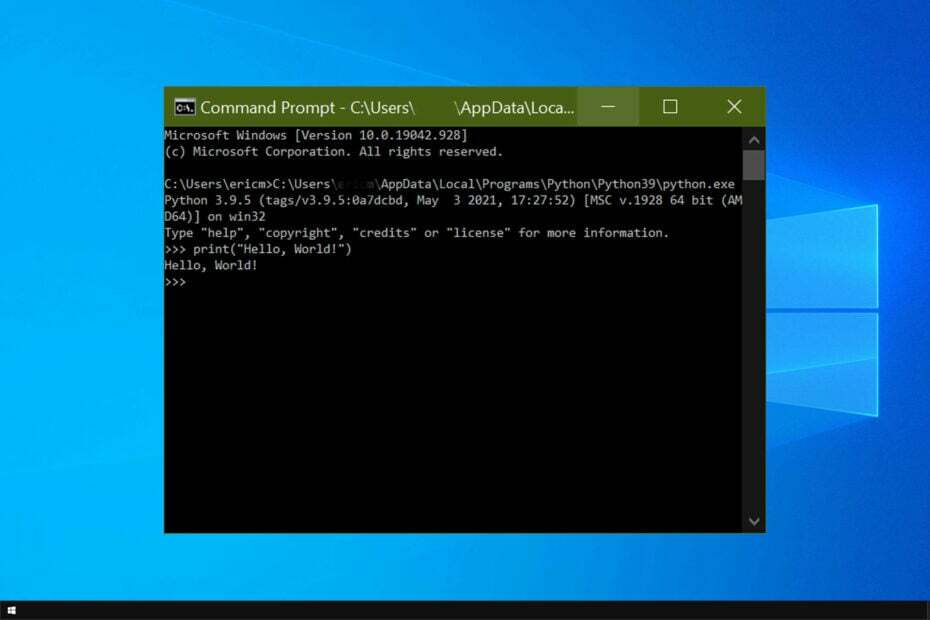
엑스다운로드 파일을 클릭하여 설치
- Outbyte 드라이버 업데이터를 다운로드합니다.
- PC에서 실행 문제가 있는 모든 드라이버를 찾습니다.
- 그런 다음 클릭 선택한 항목 업데이트 및 적용 최신 드라이버 버전을 얻으려면.
- OutByte Driver Updater가 다운로드되었습니다. 0 이번 달 독자 여러분.
설치하는 경우 Windows 10의 Node용 패키지를 사용하면 다음 오류가 표시될 수 있습니다. 시스템이 python.exe를 찾을 수 없습니다..
이 문제는 Python 및 Node 파일에 자유롭게 액세스할 수 없기 때문에 매우 성가실 수 있습니다. 과거에 우리는 덮었습니다. 파이썬 런타임 오류, 그러나 이것은 다른 문제입니다.
오늘 가이드에서는 자세히 살펴보고 이 문제를 해결하는 가장 좋은 방법을 알려드리겠습니다.
Python을 찾을 수 없다고 표시되는 이유는 무엇입니까?
- PC에 Windows 빌드 도구가 없습니다.
- Python의 실행 파일이 환경 변수에 없습니다.
Python exe는 어디에 설치됩니까?
일반 소프트웨어와 마찬가지로 Python은 Program Files 디렉터리에 설치됩니다. 정확한 위치는 다음과 같습니다.
기음:\프로그램 파일\파이썬
시스템이 python.exe 오류를 찾을 수 없음을 어떻게 수정할 수 있습니까?
- 누르다 윈도우 키 + 엑스 그리고 선택 윈도우 파워셸 (관리자).
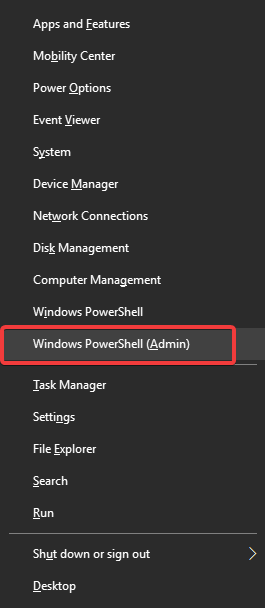
- 다음 명령을 입력합니다.
npm 설치 --글로벌 --생산 Windows-빌드-도구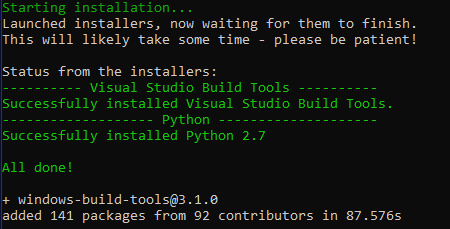
- 1차 설치가 완료되면 다음도 설치합니다. node-gyp 다음 명령을 입력하여:
npm 설치 node-gyp - 누르다 입력하다.
터미널 창을 다시 시작하고 문제가 있는 패키지를 다시 설치해 보십시오. 이러한 변경을 수행한 후 설치 프로세스는 문제 없이 진행되어야 합니다.
이 기사에서 우리는 가장 좋고 빠른 방법을 탐구했습니다. 시스템이 python.exe를 찾을 수 없습니다. Node를 설치하는 동안 오류가 발생했습니다.
누락된 구성 요소가 일반적으로 이 오류의 원인이지만 PC의 명령줄 도구에서 몇 가지 명령을 실행하여 간단하게 수정할 수 있습니다.
- Sihost.exe 란 무엇이며 오류를 빠르게 수정하는 방법
- NVIDIA Share.exe란 무엇이며 오류 해결 방법
- Node.exe는 무엇이며 제거해야 합니까?
더 많은 문제가 있는 경우 당사를 방문하십시오. Python DLL 로드 오류 자세한 내용은 안내.
다음 단계를 주의 깊게 수행하면 이 문제가 해결됩니다. 아래 설명 섹션을 사용하여 이 수정 사항이 효과가 있는지 알려주십시오.
여전히 문제가 있습니까? 이 도구로 문제를 해결하세요.
후원
일부 드라이버 관련 문제는 맞춤형 드라이버 솔루션을 사용하여 더 빠르게 해결할 수 있습니다. 여전히 드라이버에 문제가 있는 경우 간단히 설치하십시오. OutByte 드라이버 업데이터 즉시 시작하고 실행하십시오. 따라서 모든 드라이버를 업데이트하고 다른 PC 문제를 즉시 해결할 수 있습니다!


